Como desativar UAC Windows Vista e 7 |
O Windows Vista possui uma funcionalidade chamada UAC (User Account Control), ou CCU (Controle de Conta de Usuário), que é no mínimo irritante para os usuários mais experientes. A função dela é ficar solicitando permissão administrativa (credenciais administrativas) para todas as tarefas que exigem direitos administrativos no Windows. Possuo dois computadores, e ambos vieram com o Windows Vista instalado por padrão. Tentei conviver com o UAC durante alguns meses (6 meses para ser mais exato) mas no final, cansei. Resolvi desativar a funcionalidade para me livrar daqueles avisos irritantes “O windows solicita sua permissão para continuar”. Além de deixar o computador mais lento (sim, pois o UAC intercepta todas as chamadas de sistema e verifica as que precisam de permissão administrativa para poder solicitar), ainda me causou diversos problemas de compatibilidade – algumas aplicações, mesmo nas suas versões mais atuais, não conseguiam conviver em paz com o UAC (de cabeça, o TortoiseCVS e o Notepad++). Fui à caça, e encontrei no Painel de controle onde desativar: 1. Abra o Painel de controle 2. Clique em “Contas de usuário e segurança da família” (desculpem pela tradução, meu Vista é em inglês). 3. Clique novamente em “Contas de usuário” 4. A última opção – ligar ou desligar o controle de contas de usuário (UAC). Após desabilitar, é necessário reiniciar a máquina, e pronto! Nada mais daquele aviso chato. Só que isso tem um efeito colateral, não tão irritante, mas muito chato: por causa disso, o Security Center (Central de segurança) vai ficar exibindo um aviso irritante, indicando que o UAC está desligado, e que a segurança do seu computador está comprometida, e bla-bla-bla. 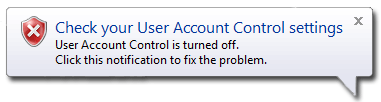 Caso você seja um usuário experiente, que sabe o que está fazendo, ou simplesmente já está de saco cheio com essa mania do Windows Vista de querer controlar a sua vida, segue um pequeno passo-a-passo em como fazer esse aviso desaparecer (veja o arquivo para download no final do artigo, caso não se sinta à vontade para mexer no Registro do Windows):
HKEY_LOCAL_MACHINE\SOFTWARE\Microsoft\Security Center
Tipo de dado: DWORD (32bits)
Iniciar, digite na caixa de busca “CMD”. Uma vez no prompt digite: “net wscsvc restart”, e pronto.E agora sim, tudo pronto: UAC desabilitado, e aviso irritante desabilitado também. E para os mais descuidados ou preguiçosos, disponibilizo o arquivo .reg que já adiciona a chave ao registro para download aqui. |
Nenhum comentário:
Postar um comentário